PCS7 速成 点击:3209 | 回复:14
PCS7 速成
一、下位机组态:
1、创建项目忽略。
2、项目创建完成后
在component view窗口中,将simatic改成自己需要的名称,simatic pc station(1),要改成与服务器的电脑名称一致,然后simaticpc station(2)与备用服务器的电脑名称一致,simatic pc station(3)视情况而定。simatic pc station(4)改为跟工程师站名称一致。
在plantview 窗口中,各个层次的名称中不能含有空格,因为有了空格在wincc的报警控件中不能产生报警信息。名称根据项目的管理而设定。
3、开始项目的硬件组态
输入输出过程映象区改成1024以上,clock memory 是心跳频率,根据情况可以选择使用系统的时间频率
时钟同步的设置,将PLC的时钟作为从与服务器同步,根据情况可以改成。
程序在OB35中调用要将过程映象区改成PIP1-PIP15中的任何一个,一般是PIP1。
设置时间同步的时候还要将CP443-1的simatic mode 激活,具体参看手册《时钟同步设置》。
接下来添加远程IO和Y-LINK与315-2DP通讯,
IO设置,双击远程IO的模块得到相应的属性,在地址栏中对过程映象区设置与CPU的OB35或者其他的一致,看该IO在哪个OB中调用就与哪个OB相同。Y-LINK 也要设置,具体如下图所示。
结合上述配置可以在同一个项目中配置另外一个AS站,设置同上。
二、上位机组态:
1、工程师站,
在上图的项目中找到工程师站,双击配置,得到下图所示的窗口,
在该窗口中添加2个1613通讯卡,在右边的SIMATIC PC STATION 中找到1613卡,然后添加,添加过程中会弹出具体的设置参数如下图,
将第一个1613设置在第一个网段内,第二个1613定义在第二个网段内,只要设置MAC地址。
到此在simatic管理器中的工程师站的组态就结束了,而实际的工程师站的组态还没有做,现在要在计算机上安装CP1613,2块1613卡安装在PCI插槽中,这时要在计算机的右下角双击 ,得到一下画面,
在该窗口中添加与simatic中的完全相同的硬件结构,然后将station name 更改成和本机完全相同的名称,注意大小写。
2、服务器的组态,
服务器的组态和工程师站的差不多,具体如下
参数设置和工程师站的参数配置根据管理方便设置。
另外,要在相应的计算机上设置与工程师站的SCE完全一样的配置,
3、冗余服务器的配置,
只要将服务器的WINCC APPLICATION 更换成WINCC APPLICATION(stdby),就可以了,其他的MAC地址根据管理的情况设定。
4、客户机的设置,可以参考《CS结构手册》
三、网络配置,
在simatic manager中找到 ,打开netpro进行网络配置,如下图所示,
在网络结构中,选中冗余CPU,在下面的窗口中出现很多横条,双击第一个横条,得到如下窗口,选择与服务器通讯,且通讯方式为容错连接。
接下来设置与备用服务器的连接,窗口如上图一样只要将WINCC APPLICATION更改成WINCC APPLICATION(stdby)就可以了,客户机不用设置,工程师站也不用设置。
如果想与另外的CPU通讯时,要添加一个连接,这个连接就是S7 Connection 不是容错连接,容错连接只用于容错网络和容错CPU中。
四、下载硬件组态(包括上位机和下位机)
1、下位机下载
第一次下载要用PC适配器将程序下载到CPU中,然后可以通过以太网实现下载程序。
2、上位机下载,(工程师站)
上位机下载的时候要将simatic net 软件更改成 PC internal,具体做法如下,
在start-simatic-simatic net-configurationconsole ,
在Access points 中的S7ONLINE中选择PC internal,设置完毕。
准备下载,在网络窗口中找到工程师站,点击下载
具体的解释如下,金色的铅笔表示CP1613卡的状态已经激活,勾表示它运行中,conn 有如图东西显示时候,表示上位机的WINCC与下位机的PLC连接正常。
但是工程师站没有wincc,所以它只要保证1613卡通讯正常,只有在保证1613卡通讯正常的情况下,才能用以太网的方式给下位机下载程序。
3、服务器下载的硬件下载,
首先在电脑上安装1613卡的以太网功能的驱动,NDIS,具体安装方法可以看1613卡的使用说明,添加完毕后要设置IP,要将工程师站的PC INTENAL 更改为 ISO CP1613,然后访问对方,在网络组态中选择下载项目中相应的程序到对应的计算机中。
4、备用服务器下载方法和3相同。
5、当所有都能通讯了 ,要将simatic net 的属性改成PCINTENAL,所有的硬件和网络下载可以一步在网络配置中下载完成。
6、等全部都能够通讯正常的时候可以编程了。
五、编程
1、创建符号表,注意在PCS7中所有的模拟量都是IW 和QW而不是PIW和PQW,DI和DO没有什么变化。就是规定所有的IO都必须有符号,包括创建的DB块也要有名称,内部的变量要有符号。
2、编写梯形图程序,
编写的梯形图程序只能是子程序,不能是主程序。
3、所有子程序在OB35或者其他的OB中被调用,OB1除外。
4、自己定义的FB从600-700左右使用,FC从600-700可以供用户自定义使用。DB是从1-60供用户自定义使用。
5、在CFC编程序中,打开任意一个CFC,在菜单栏中选择
弹出窗口如下:
激活Suppress warning。
六、上位机组态
在simatic 的项目中找到 server 的项目,如下图所示
打开OS,就进入WINCC的组态了 ,在WINCC中,可以看到如下图的窗口:
首先介绍OS中的几个重要的属性
1、 OS-ProjectEditor,在OS中找到OS-ProjectEditor,打开得到下面的窗口
分辨率根据需要调整,台式机现在一般是1280×1024,笔记本是1024×768
显示结构是要求双显示还是单显示器的形式。
按钮数是在主画面中有多少个按钮的设置,具体的数量可以通过预览来实现。
将信息滤波器选择不要滤波器。
2、PICTRUE TREE MANAGER 在OS中找到PICTRUE TREE MANAGER,双击打开得到如下图
在最上面的OS下面添加CONTAINER,OS往下加的container 的数量由刚刚的按钮的数量决定的,最大的container的数量和按钮的数量是相同的,要将然后将相应的画面添加到container中,container可以被嵌套。
3、还有其他的server data 冗余,时间同步的设置查看相关手册。
4、图片设计主要是在添加到container中的图片要在simatic中创建,其他子画面可以在wincc中定义。
5、变量创建,变量不是用户自己定义的,是由下位机编译而来的。具体实现的方法如下:
1)、在CFC中创建相应的程序编译完毕后。
2)、在component view 中,找到OS点击右键选择compile
点击next
点击next
通过connection可以查看OS与下位机的连接形式。点击next
将下位机的相关信息上传到wincc中,
最后编译没有警告和错误。
在上位机OS中的变量管理中可以看到
结构内部都有相关的变量。
项目编译完成后要进行项目下载,
1、在计算机上安装1613卡的NDIS的驱动程序,激活1613卡的网络功能,通过1613能够访问其他计算机。
2、在对方的计算机上创建一个共享文件夹,最后放在D盘或者E盘。
3、在工程师站的项目中,找到OS1,右键查看属性,得到的目标对象,进行网络盘符映射,然后将项目保存在那个路径,下面的是备用的服务器。
4、在工程师站中右键OS1,PLC—Download,就可以下载到那个文件夹中了。
5、到目标计算机上将wincc打开,激活就可以了
七、项目归档/释放项目
1、项目归档实际就是将整个项目压缩程*.ZIP的文件保存,那么具体的做法就是将所有辅助窗口全部关掉,保留simaticmanager的窗口,在文件中选择,如下图
选择所要归档的项目,点击OK得到要将备份的项目保存在具体的一个位置。
2、释放项目
释放项目就是将*.ZIP文件解压成可以编辑的项目。具体的做法是
在文件中选择如图所示的选项
找到相关的*.ZIP文件,然后将项目放在一个位置便于管理。
八、项目的整合和拆散
1、项目整合
项目整合是将一个singleproject 融入到一个multiproject 中,首先要创建一个single project和一个multiproject,那么如何做呢?下图是一个已经打开的多项目。
在多项目中点击右键得到以下窗口
选择插入到多项目中,得到以下图片
选择要插入的单项目,点击OK,
然后在多项目的窗口中可以看到test的单项目被加了进来,如下图所示。
当单项目加到多项目中后,要保证多个单项目的所有的MAC地址不能相同,同时他们的以太网网段不能一样,名称可以一样。
2、项目之间的通讯设置
当将2个单项目组建成多项目完成后,要设置它们之间的网络通讯。具体的做法是打开任意一个项目的网络配置,得到的画面是
在netpro的窗口中,在菜单栏中执行如下图的命令,
弹出的对话框
将左边的网络移到右边去,点击OK。
此时可以对多项目中的两个单项目进行网络设置了,根据情况设置它们各个站之间的数据交换,得到的结果如下
保存编译得到的窗口如下
这样表示网络配置已经OK了,下一步要将plant view 窗口中进行更新,在plant view的窗口中如下图,
弹出的对话框
点击OK 然后在PLANT VIEW 的窗口中我们可以看到层次结构的变化,在互相之间渗透了层次图,如图所示
在它们中带有快捷方式的是对方项目的程序。
3、项目的拆散
要想将其中的一个项目移走,只要在simatic的窗口中,选中该项目,右键remove 就OK了。
楼主最近还看过
- 电工有前途吗
 [2125]
[2125] - eplan p8改变导线颜色时有一...
 [9842]
[9842] - PLC试题参考
 [25316]
[25316] - OPC客户端(异步通知)+SQL的V...
 [4559]
[4559] - 求中文版欧姆龙编程手册
 [2298]
[2298] - 求教VB与VC的区别
 [2458]
[2458] - 用VB做工控
 [9168]
[9168] - 请教用过西门子DP/DP COUPLE...
 [3963]
[3963] - NI LabVIEW的激活码
 [2024]
[2024] - wincc的vbs内部函数 HMIRunt...
 [8586]
[8586]

官方公众号

智造工程师
-

 客服
客服

-

 小程序
小程序

-

 公众号
公众号









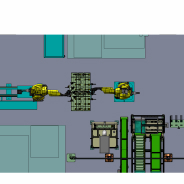









 工控网智造工程师好文精选
工控网智造工程师好文精选
